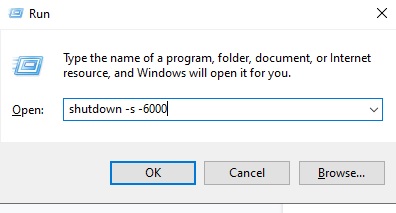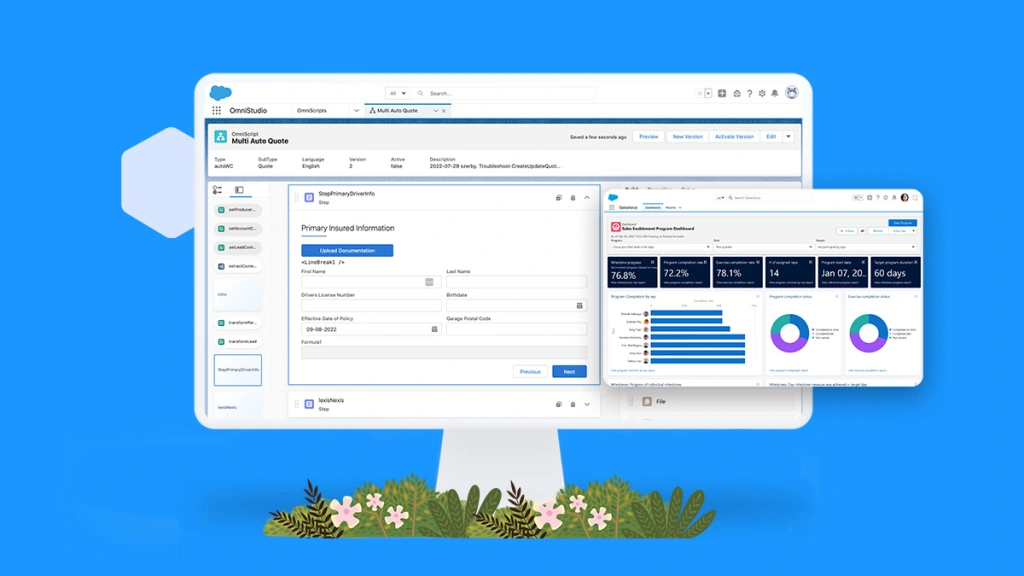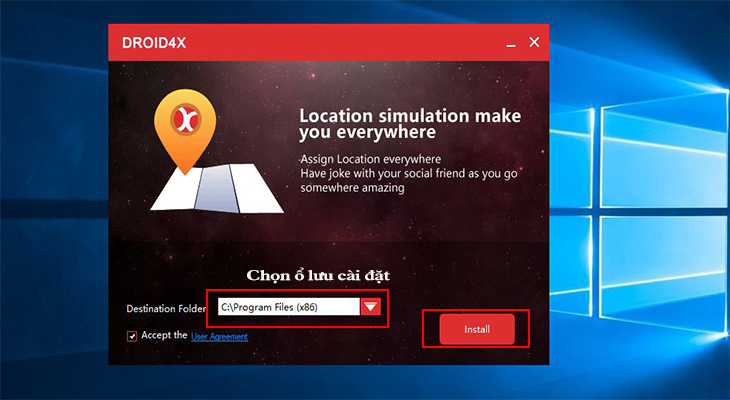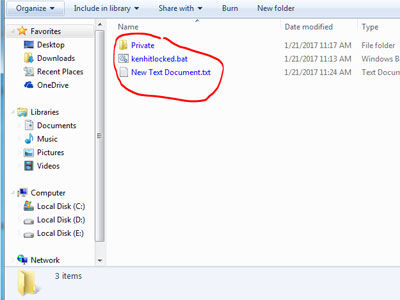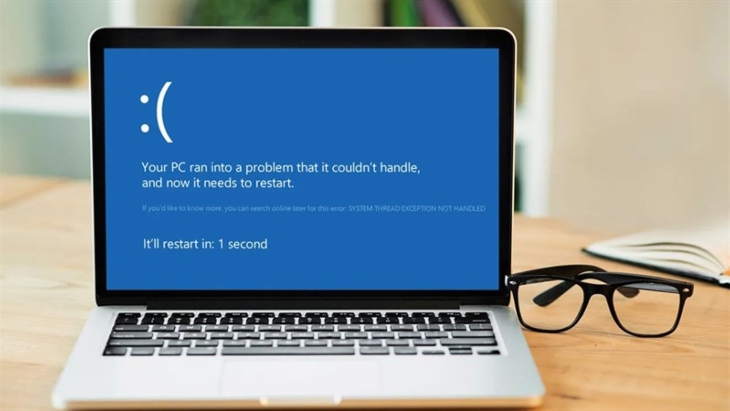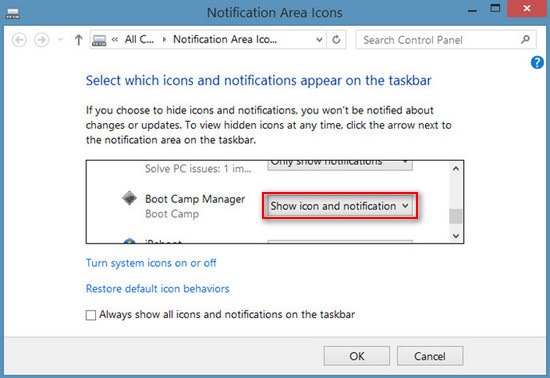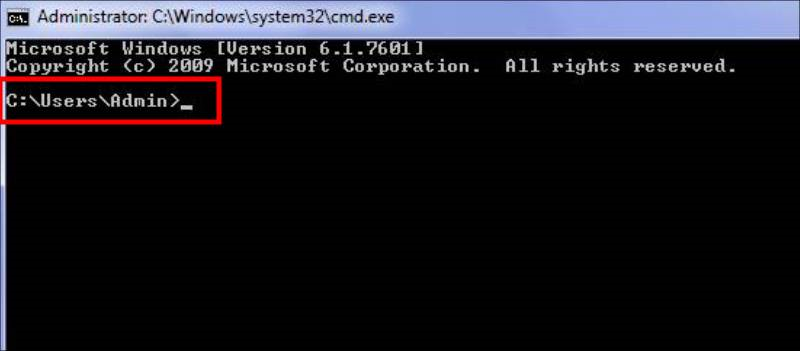Khi tải file nén rar trên mạng về, sẽ luôn gặp phải những file khóa password khóa quyền truy cập vào nội dung, nhưng lại không chia sẻ pass winrar. Có thể bạn chỉ đang tìm cách phá pass winrar những file cài đặt game, phần mềm… được chia sẻ trên mạng mà người chia sẻ quên. Hoặc “đỉnh cao” hơn, bạn tìm cách đọc những tài liệu đã được đóng gói và bảo mật.

Cách phá pass file rar
Bài viết chỉ chia sẻ cách phá file rar thông thường, không thể đảm bảo rằng file nào cũng có thể phá được. Winrar là phần mềm thương mại được viết bằng C++, được đánh giá cao về bảo mật, nên rất khó qua mặt được nó bằng những phần mềm nghiệp dư thông thường. Gặp những file quá khó khăn thì ngay cả tin tặc cũng bó tay.
Cài Advanced RAR Password Recovery trên máy tính
Cài đặt phần mềm Advanced RAR Password Recovery. Đây là phiên bản phần mềm miễn phí và tương đối gọn nhẹ, quá trình vận hành không làm lag hệ thống, không chiếm nhiều tài nguyên. Bạn có thể sử dụng phần mềm khác hiệu quả hơn, nhưng đối với những file rar nhỏ, nên sử dụng phần mềm này. Quá trình cài đặt cũng khá nhanh chóng và giao diện phần mềm này rất dễ hiểu. Để phá pass một file rar bằng phần mềm này theo hướng dẫn sau.
Bước 1: Bạn Tải advanced rar password recovery về máy tính. Và tiếng hành cài đặt
Bước 2: Click vào advanced rar password recovery.msi để tiến hành cài đặt

Cài đặt advanced rar password recovery
Bước 3: Tiến hành cài đặt bằng cách chọn NEXT.

Cài advanced rar password recovery phá pass winrar
Bước 4: Bạn chọn Accept để tiếp tục cài đặt

Cài đặt advanced rar password recovery về máy tính
Bước 5: Bạn để mặc định và chọn NEXT.

Cài advanced rar password recovery trên máy tính
Bước 6: Bạn để đường dẫn mặc định vàvà chọn NEXT để quá trình cài đặt được tiếp tục.

Chọn đường dẫn mặc đinh để cài advanced rar password recovery
Bước 7: Chọn INSTALL để cho quá trình cài đặt phần mềm được tiến hành.

Tiến hành cài đặt trên máy tính
Bước 8: Quá trình cài đặt đang diễn ra. Bạn hãy chờ trong vài phút để hoàn tất nhé.

Chờ quá trình cài đặt hoàn thành
Bước 9: Chọn Finish để cài đặt xong phần mềm

Cài đặt advanced rar password recovery đã hoàn thành
Phá pass winrar bằng Advanced RAR Password Recovery
Bước 1: Bạn mở chương trình Advanced RAR Password Recovery sau khi đã cài đặt trên máy tính.

Phá pass winrar bằng Advanced RAR Password Recovery
Bước 2: Bạn chọn OPEN để mở file cần dò tìm mật khẩu. Ngoài ra mình sẽ giải thích các thông số bên dưới của phần mềm như sau:
- Tab Range trên Advanced RAR Password Recovery
- All cap latin: pass chứa các ký tự in thường
- all small latin: pass chứa ký tự tin hoa:
- all digit: chứa số
- all special symbol: ký tự đặc biệt
- space: khoảng trắng
- Nếu bạn đoán được mật khẩu không chứa thành phần nào, hãy bỏ tick thành phần đó để quá trình phá pass diễn ra nhanh hơn.
- Tab Lenth trên Advanced RAR Password Recovery
- Nhập minimal password length là độ dài ít nhất của pass, ít nhất tất nhiên là 1 nhưng nếu bạn đoán được pass không thể ngắn hơn n ký tự thì hãy nhập vào. Nếu đúng là vậy, quá trình giải mã sẽ ngắn hơn. Còn maximum password lenth là độ dài tối đa của password.

Phá pass winrar với Advanced RAR Password Recovery
Bước 3: Chon file cần phá pass word

Phá pass winrar bằng phần mềm Advanced RAR Password Recovery 3
Bước 4: Ấn Start để bắt đầu phá pass. Tùy vào độ phức tạp của pass mà phần mềm sẽ cho kết quả nhanh hay chậm. Gặp những pass có tính bảo mật cao, kích thước file lớn, có khi chương trình sẽ chạy cả ngày !

Phá pass winrar
Bước 5: Bạn chọn YES để quá trình dò pass winrar bắt đầu

Bước 6: Quá trình phá pass winrar đang diễn ra

Quá trình dò tìm pass đang diễn ra
Bước 7: Quá trình tìm pass file rar đã thành công và thông tin password file đã được hiện bên dưới.

Pass winrar có thể giống với các tùy chọn như hình.
Công đoạn tương đối khó khăn, vì nếu đặt giới hạn dò pass dài (mà pass thật lại ngắn) sẽ mất thời gian. Và pass thật càng dài thì quá trình tìm kiếm càng chậm và khó khăn. Có lẽ việc này thích hợp hơn nếu bạn chỉ đơn thuần “quên mật khẩu” chứ không phải là “phá mật khẩu”.
Hãy thử đoán độ dài pass thật để đặt giới hạn sao cho giới hạn luôn dài hơn hoặc bằng mật khẩu thật. Nếu nhập giới hạn ngắn hơn mật khẩu thật, chương trình sẽ không thể giải mã được.
Thật ra có thể bạn chưa cần phải phá pass winrar cũng có thể tìm được. Khi file tải về còn nguyên tên gốc: gồm các ký tự đặc trưng như “-, _” bạn chỉ cần bỏ phần [web] ở đầu tên (nếu có) và thử tìm tên file đó trên mạng. Đôi khi, file bạn cần sẽ xuất hiện ở một nguồn khác đầy đủ hơn, và có kèm theo password, Chỉ khi nào không tìm được pass winrar theo cách này, bạn mới cần đến công cụ phá pass mà thôi.